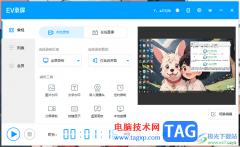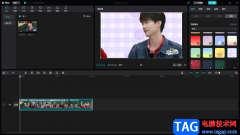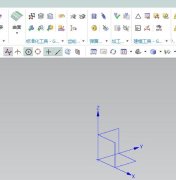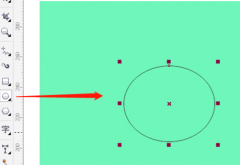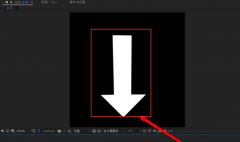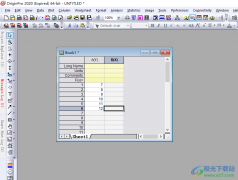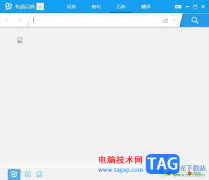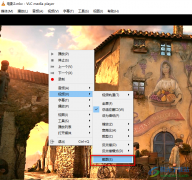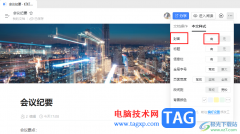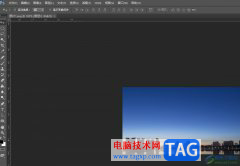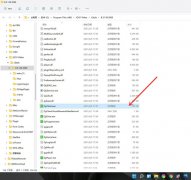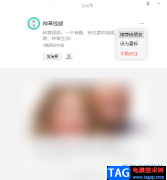很多小伙伴在使用钉钉软件进行邮件的收发时经常会遇到需要回执的情况,在钉钉中,默认设置是不需要回执的,当我们的某条邮件需要单独设置邮件回执时,我们该怎么进行操作呢。其实很简单,我们只需要在钉钉的的邮箱页面中打开“+”图标,然后在邮件编辑页面中打开“更多选项”,接着我们在子工具栏中就能看到“需要回执”选项了,直接点击勾选该选项,然后点击发送选项即可。有的小伙伴可能不清楚具体的操作方法,接下来小编就来和大家分享一下钉钉设置需要邮件回执的方法。

方法步骤
1、第一步,我们在电脑中点击打开钉钉软件,然后在这款软件中再点击打开“邮箱”选项

2、第二步,打开邮箱选项之后,我们在邮箱页面中点击打开“+”图标,进入新邮件的编辑页面

3、第三步,在新邮件的编辑页面中,我们完成邮件的内容编辑,然后在发送之前点击打开“更多选项”

4、第四步,在“更多选项”的子工具栏中,我们找到“需要回执”选项

5、第五步,我们将“需要回执”选项进行勾选,然后点击“发送”选项即可

以上就是小编整理总结出的关于钉钉设置需要邮件回执的方法,我们在钉钉的邮箱页面中打开“+”图标,进入邮件编辑页面,然后在该页面中完成邮件内容编辑,接着我们打开“更多选项”,再在子工具栏中点击勾选“需要回执”选项即可,感兴趣的小伙伴快去试试吧。